So beheben Sie, dass Messenger-Floating-Videoanrufe unter Android nicht funktionieren
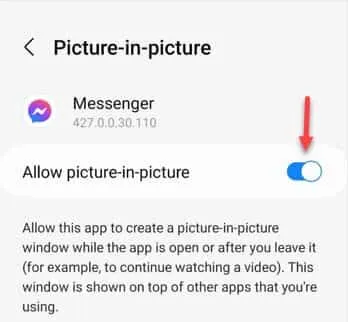
Fix 1 – Erlauben Sie den PIP-Modus von Messenger
Schritt 1 – Suchen Sie nach dem Messenger-App- Symbol.
Schritt 2 – Sobald Sie das gefunden haben, halten Sie es einige Sekunden lang gedrückt und tippen Sie auf die Schaltfläche „ ⓘ “.
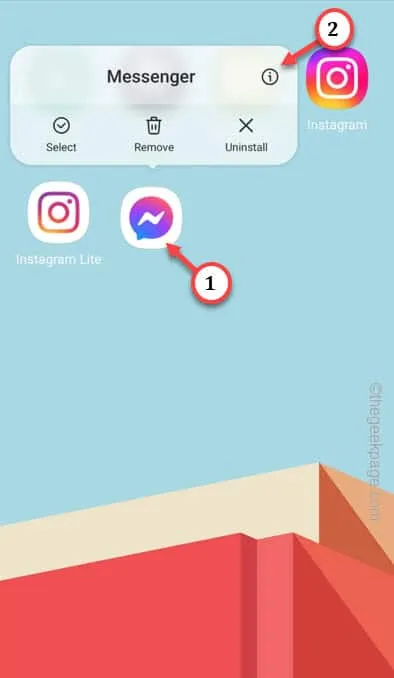
Schritt 3 – Suchen Sie die Einstellungen für den „ Bild-in-Bild “-Modus, indem Sie durch das Messenger-Einstellungsfeld scrollen.
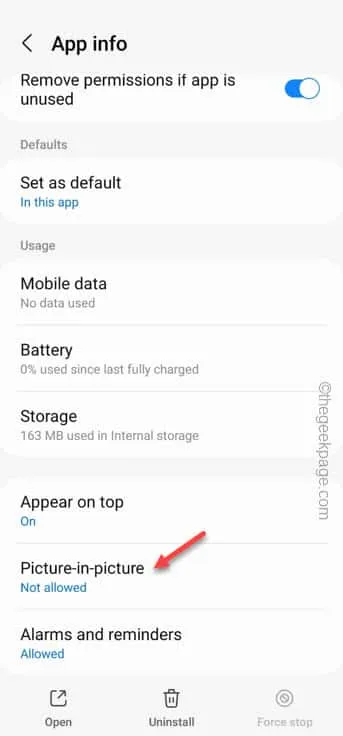
Schritt 4 – Stellen Sie den Modus „ Bild-in-Bild zulassen “ auf „ Ein “.
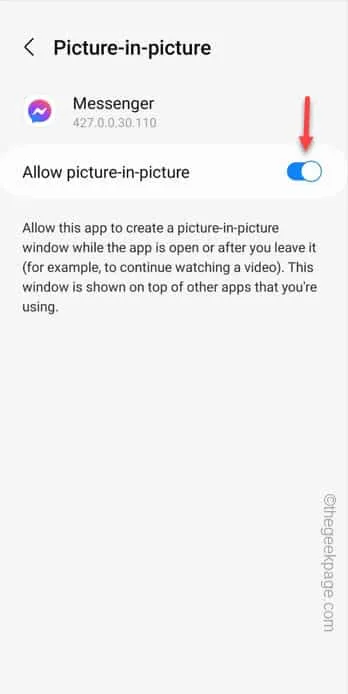
Fix 2 – Erteilen Sie die Erlaubnis, über andere Apps zu zeichnen
Schritt 1 – Suchen Sie in der App-Schublade nach dem zahnradförmigen Symbol. Damit können Sie auf die „ Einstellungen “ Ihres Telefons zugreifen.
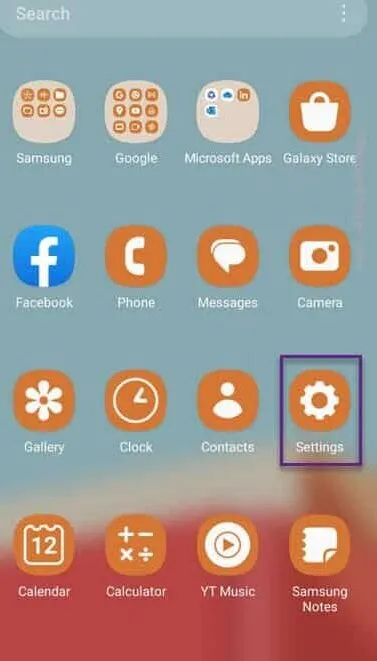
Schritt 2 – Sie müssen auf „ Apps “ zugreifen, um die vollständige Liste der Apps zu erhalten.
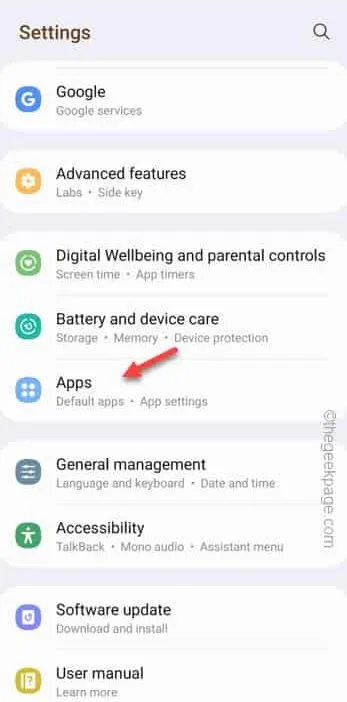
Schritt 3 – Gehen Sie zum Apps-Fenster, scrollen Sie langsam nach unten, suchen Sie die „ Messenger “-App und öffnen Sie sie.
Schritt 5 – Gehen Sie anschließend nach unten und suchen Sie nach den Einstellungen „ Oben erscheinen “. Berühre das einmal.
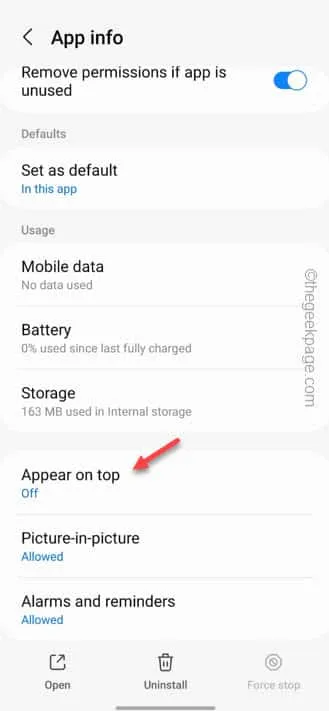
Schritt 6 – Stellen Sie sicher, dass die Funktion „ Berechtigung zulassen “ aktiviert ist .
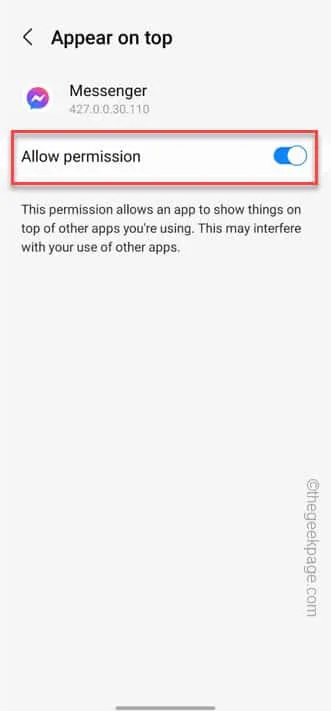
Minimieren oder schließen Sie die Einstellungen . Starten Sie Messenger und starten Sie einen Demo-Videoanruf. Minimieren Sie die App und fertig! Sie finden den Video-Feed im Bild-in-Bild-Modus, schwebend auf Ihrem Bildschirm über allen Apps.
Fix 3 – Löschen Sie die Messenger-Daten
Schritt 1 – Halten Sie einfach die „ Messenger “-App gedrückt, damit Sie die Optionen sehen können.
Schritt 2 – Wählen Sie „ ⓘ “, um es zu öffnen.
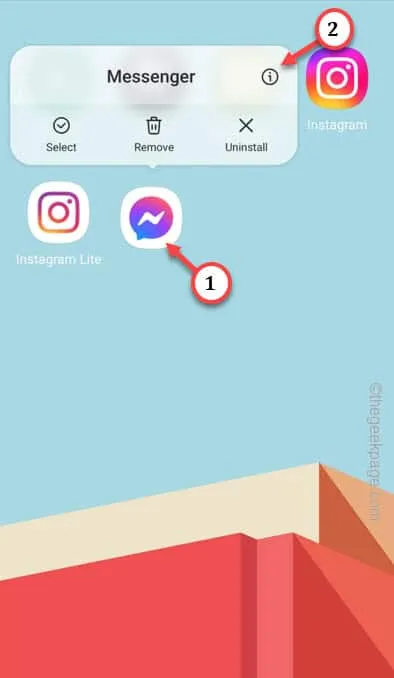
Schritt 3 – Klicken Sie auf die Option „ Speicher “.
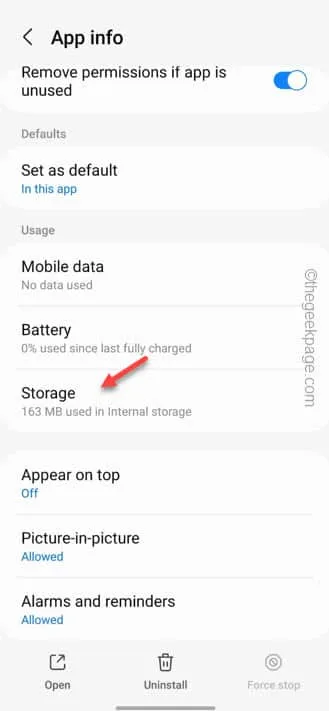
Schritt 4 – Sie können die Messenger -Daten richtig verstehen. Tippen Sie also auf „ Daten löschen “, um die Daten zu bereinigen.
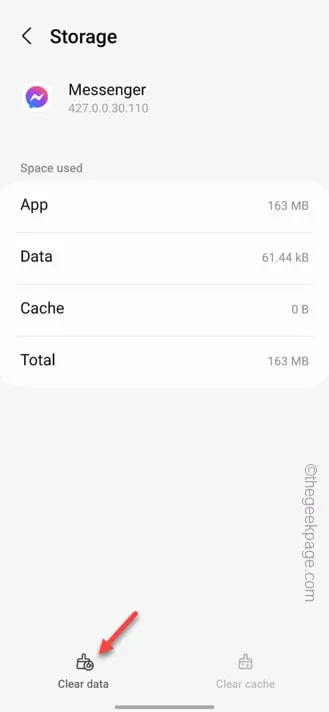
Schritt 5 – Es wird eine Warnmeldung angezeigt. Tippen Sie also auf „ Löschen “.
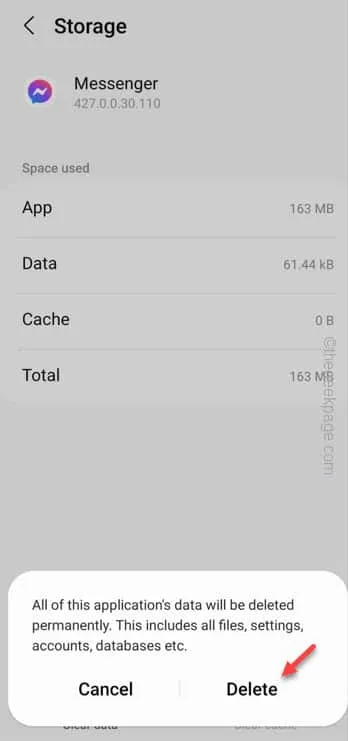
Fix 4 – Aktualisieren Sie die Messenger-App
Schritt 1 – Suchen und öffnen Sie das Play Store- Dienstprogramm.
Schritt 2 – Als nächstes tippen Sie einfach einmal auf das Profilsymbol und dann auf die Option „ Apps und Gerät verwalten “.
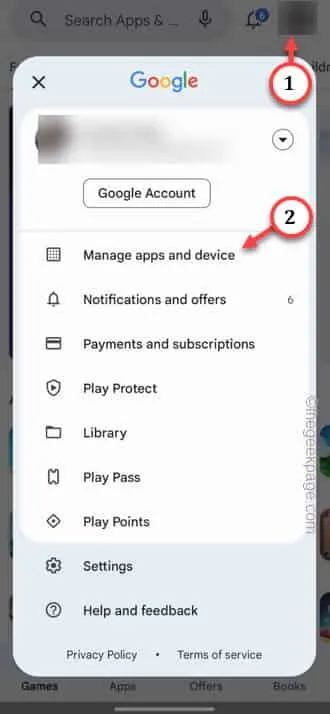
Schritt 3 – Auf dem folgenden Bildschirm können Sie die genaue Anzahl der Apps überprüfen, für die ein Update ansteht. Verwenden Sie die Option „ Details anzeigen “, um die gesamte Liste der Apps anzuzeigen.
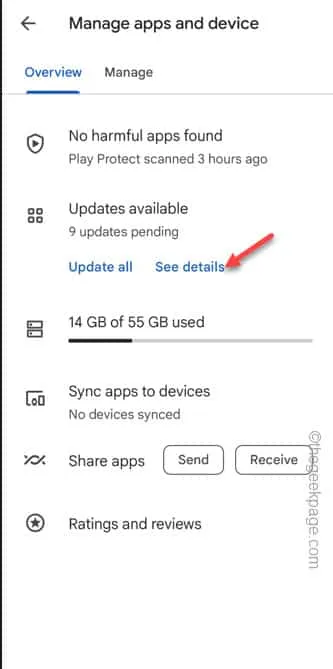
Schritt 4 – Schauen Sie, ob Sie dort die „ Messenger “-App sehen können oder nicht. Wenn möglich, tippen Sie auf „ Aktualisieren “, um die Messenger-App auf die neueste Version zu aktualisieren.
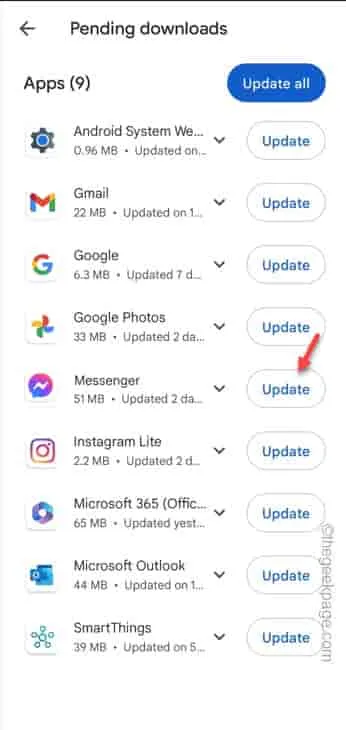
Verlassen Sie das Play Store- Fenster.
Fix 5 – Deinstallieren Sie die Messenger-App und installieren Sie sie erneut
Schritt 1 – Tippen und halten Sie die Messenger- App.
Schritt 2 – Dort sehen Sie die Option zum Deinstallieren dieser App. Wählen Sie also „ Deinstallieren “, um die Messenger-App zu deinstallieren.
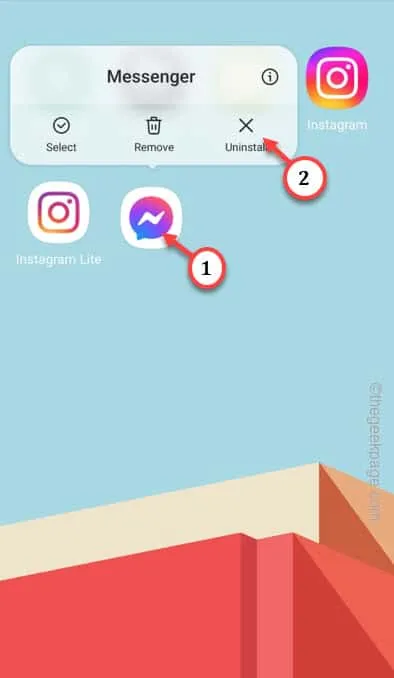
Schritt 3 – Öffnen Sie den Play Store .
Schritt 4 – Suchen Sie dann nach der „ Messenger “-App und installieren Sie sie auf Ihrem Gerät.
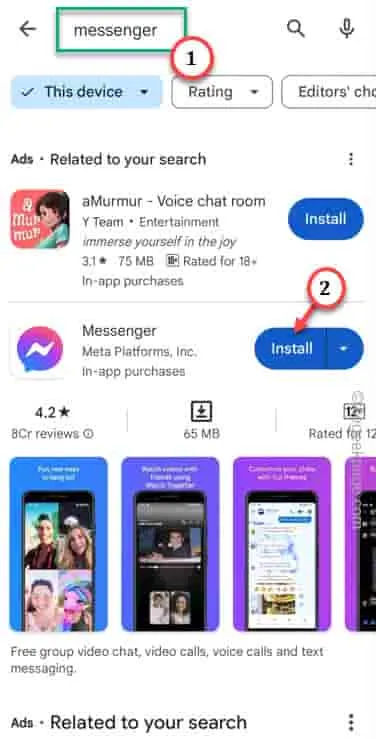



Schreibe einen Kommentar